【FreeCAD Python脚本高级教程】
发布时间: 2025-01-05 16:01:03 阅读量: 10 订阅数: 11 


FreeCAD中文教程-翻译版本
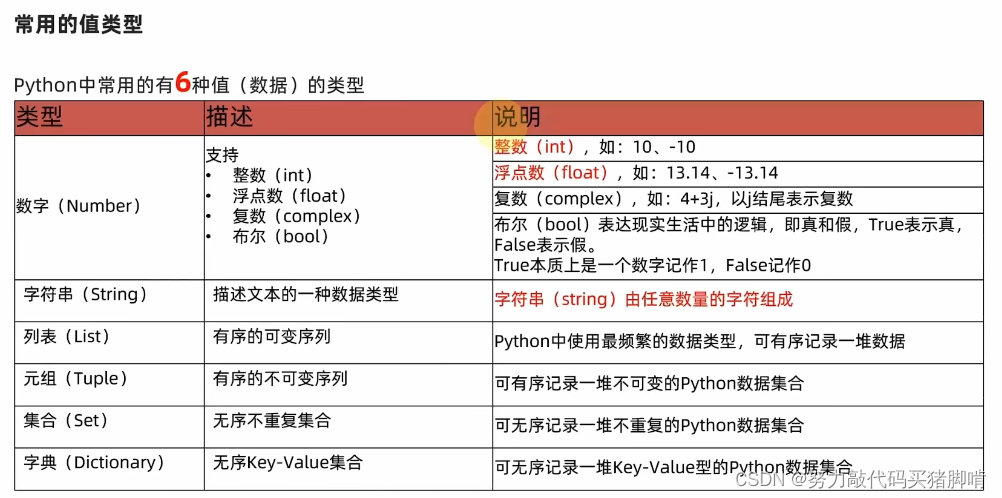
# 摘要
FreeCAD作为一款开源的3D CAD/CAE软件,其Python脚本功能极大地扩展了用户的自定义能力和自动化工作流程。本文从基础知识开始,逐步介绍如何在FreeCAD中编写和应用Python脚本,包括创建自定义工具命令、实现3D建模和编辑、以及扩展FreeCAD功能的插件和宏。通过实践应用章节,重点讲述如何通过Python脚本实现参数化设计、自动化批量处理和界面定制,以及优化用户体验。高级应用部分深入探讨了高级建模技术、外部数据交互以及脚本优化和调试技巧。最后,通过案例分析和对未来的展望,本文旨在为FreeCAD用户和开发者提供全面的Python脚本应用指南,并探讨了FreeCAD技术的发展趋势。
# 关键字
FreeCAD;Python脚本;3D建模;参数化设计;自动化处理;界面定制
参考资源链接:[使用Python进行实体建模:FreeCAD实战指南](https://wenku.csdn.net/doc/tgse8g2i7p?spm=1055.2635.3001.10343)
# 1. FreeCAD Python脚本基础
## 1.1 FreeCAD与Python的融合
FreeCAD是一个开源的3D参数化建模程序,它允许用户通过Python脚本进行扩展和定制。Python,作为一种易于学习的编程语言,为FreeCAD提供了强大的自动化能力。本章将为初学者提供FreeCAD Python脚本的基础知识,包括环境设置和基础知识的构建。
## 1.2 安装和配置FreeCAD Python环境
为了开始编写FreeCAD Python脚本,首先需要安装FreeCAD软件。安装完成后,通过FreeCAD的内置Python解释器进入脚本环境。在该环境下,你可以访问FreeCAD的API(应用程序接口),这是编写脚本的核心。
```python
import FreeCAD
import Draft
# 示例:创建一个简单的长方体
myCube = FreeCAD.ActiveDocument.addObject("Part::Box", "Box")
myCube.Length = "10 mm"
myCube.Width = "5 mm"
myCube.Height = "5 mm"
```
## 1.3 Python脚本入门
在理解了如何配置环境之后,我们来学习一些Python脚本的基础语法,这对于之后的脚本编写至关重要。包括变量的声明、控制流(如条件判断和循环)以及函数的定义。
```python
# 条件语句示例
if myCube.Length > 5:
print("Length is greater than 5 mm")
# 循环示例
for i in range(1, 11):
print("The current index is:", i)
```
通过本章的学习,你将掌握FreeCAD与Python交互的基础,并具备编写简单脚本的能力。随着对后续章节的学习,你将逐步深入,学会更复杂的脚本应用和开发技巧。
# 2. Python脚本在FreeCAD中的应用技巧
## 2.1 自定义工具和命令的创建
### 2.1.1 配置FreeCAD的Python环境
FreeCAD中内置了一个强大的Python解释器,为用户提供了极大的灵活性来扩展和自定义工具。首先,了解如何配置FreeCAD的Python环境是创建自定义工具的第一步。这包括理解FreeCAD中内置的模块和函数,以及如何管理Python脚本文件。
- **设置路径**:确保FreeCAD可以找到你的Python脚本。这通常涉及到添加你的脚本目录到FreeCAD的搜索路径。可以通过FreeCAD的内置模块 `FreeCADGui` 来动态添加路径。
```python
import FreeCADGui
import sys
# 添加自定义脚本目录到搜索路径
sys.path.append('/path/to/your/script/directory')
# 现在可以导入自定义模块
import your_custom_module
```
- **模块化脚本**:Python脚本应该被设计为模块化的。这意味着将功能拆分成多个函数和类,这样可以提高代码的可读性、可维护性和可复用性。
### 2.1.2 编写自定义命令的步骤和方法
创建自定义命令允许用户通过图形用户界面(GUI)交互式地执行Python脚本。要创建一个自定义命令,需要定义一个继承自 `CmdTools` 的类,并实现 `GetResources()` 和 `Activated()` 方法。
```python
class CustomPythonCommand:
def __init__(self):
self.resources = {
'MenuText': "我的自定义命令",
'ToolTip': "执行一些自定义操作的命令",
'Pixmap': 'path/to/icon.png'
}
def GetResources(self):
return self.resources
def Activated(self):
# 在这里编写你的命令逻辑
FreeCAD.Console.PrintMessage("执行自定义命令。\n")
# 注册自定义命令
FreeCADGui.addCommand('CustomPythonCmd', CustomPythonCommand())
```
### 2.1.3 验证自定义命令
验证自定义命令是否成功创建,需要在FreeCAD的Python控制台中调用它。
```python
import CustomPythonCmd
CustomPythonCmd.Activated()
```
如果一切设置正确,当你执行上述命令时,应该能看到 "执行自定义命令。" 的输出信息,并且可能在界面上看到相应的菜单项或按钮。
## 2.2 3D建模和编辑的脚本实现
### 2.2.1 使用Python进行几何对象操作
在FreeCAD中,使用Python脚本进行3D建模,通常涉及到使用`Part`模块来创建和操作几何体。`Part`模块提供了丰富的函数和类,可以用来执行各种建模操作。
```python
import Part
# 创建一个立方体
cuboid = Part.makeCuboid(10, 10, 10)
# 创建一个球体
sphere = Part.makeSphere(5)
# 移动立方体
cuboid.translate(FreeCAD.Vector(10, 10, 0))
```
### 2.2.2 脚本自动化3D建模流程
通过脚本自动化3D建模流程可以显著提高工作效率,特别是在需要创建重复模式的对象时。自动化脚本通常包括读取参数、创建几何体以及应用变换等步骤。
```python
# 定义一个函数用于创建一系列相同的几何体
def create_repeated_objects(base_shape, number, offset):
objects = []
for i in range(number):
# 创建一个新的几何体实例
new_shape = base_shape.copy()
# 应用位移变换
new_shape.translate(FreeCAD.Vector(i * offset, 0, 0))
objects.append(new_shape)
return objects
# 创建五个重复的立方体
repeated_cubes = create_repeated_objects(cuboid, 5, 15)
```
### 2.2.3 示例:复杂模型的自动化构建
接下来,我们将通过一个例子来展示如何使用Python脚本自动化创建一个稍微复杂的3D模型。比如,我们想要构建一个齿轮模型。
```python
import math
# 齿轮参数
num_teeth = 20
height = 5
radius = 20
# 创建齿轮的基本圆柱体
gear = Part.makeCylinder(radius, height)
# 创建单个齿的形状
single_tooth = Part.makeCylinder(radius/5, height, FreeCAD.Vector(0, radius/2, 0), FreeCAD.Vector(0, 1, 0))
# 复制和旋转齿形来创建整个齿轮
for i in range(num_teeth):
rotation_axis = FreeCAD.Vector(0, 0, 1)
angle = math.radians(360 / num_teeth)
gear = gear.fuse(single_tooth.rotate(FreeCAD.Vector(0, radius, 0), rotation_axis, angle))
```
## 2.3 扩展FreeCAD的功能
### 2.3.1 插件的加载和管理
FreeCAD允许用户通过插件系统扩展其功能。在FreeCAD中,插件是一个包含特定功能的Python模块,它可以通过插件管理器进行加载和管理。
- **编写插件**:首先,创建一个包含 `FreeCAD_Init` 函数的Python文件,该函数定义了当插件加载时FreeCAD应该执行的操作。
```python
def FreeCAD_Init():
# 在这里编写你的插件初始化代码
pass
```
- **加载插件**:在FreeCAD的插件管理器中加载你的插件。进入 "工具" -> "插件管理器",然后勾选你的插件,点击 "安装"。
### 2.3.2 创建和使用宏来扩展FreeCAD
宏是一种特殊类型的脚本,它可以在FreeCAD中执行一系列操作。宏可以像普通脚本一样编辑,但是它们通常包含了完成特定任务的一系列步骤。
- **编写宏**:创建一个包含宏操作的Python脚本。宏可以用于自动化重复性任务,如创建常用的零件模板。
```python
# 示例宏脚本:创建一个标准大小的孔
import FreeCAD, FreeCADGui, Draft
# 定义孔的参数
hole_position = FreeCAD.Vector(10, 10, 0)
hole_radius = 5
hole_height = 10
# 创建草图并绘制孔的轮廓
sketch = FreeCAD.activeDocument().addObject('Sketcher::Sketc
```
0
0






